Argomenti del Post
- Disattivare l’installazione degli aggiornamenti automatici di Firefox
- Disattivare definitivamente gli aggiornamenti automatici di Firefox dal registro di sistema
- Disattivare aggiornamenti automatici su versioni Portable (metodo json)
- Disattivare definitivamente gli aggiornamenti automatici di Firefox da about:config
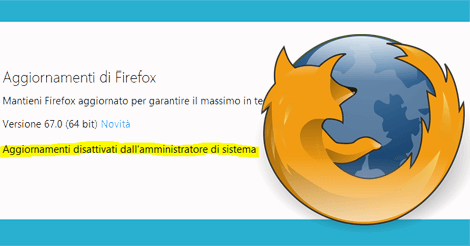
Disattivare l’installazione degli aggiornamenti automatici di Firefox
Questo passo non disattiva definitivamente gli aggiornamenti automatici di Firefox ma ne disabilita l’installazione automatica! Questo si può effettuare direttamente dal menù di Firefox. Recatevi nelle Impostazioni di Firefox e poi cliccate su “Opzioni” oppure digitate nella barra degli indirizzi la seguente stringa: “about:preferences“. Una volta qui scorrete fino alla sezione “Aggiornamenti di Firefox” e mettete la spunta su “Controllare la disponibilità di aggiornamenti ma permettere all’utente di scegliere se installarli” in modo tale da permettere a noi utenti di decidere se installare l’aggiornamento!
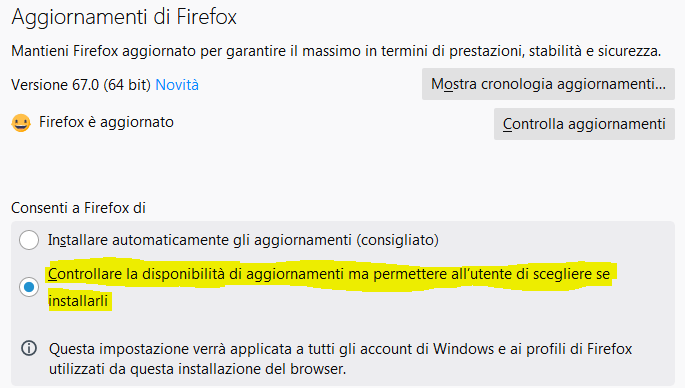
In tutto ciò però resta ancora il problema della noiosa notifica che ci avvisa della disponibilità dell’aggiornamento. Per eliminare la notifica digitate sulla barra degli indirizzi “about:config” date Invio e cliccate su “Accetto i rischi“. Ora cercate la stringa “app.update.doorhanger” ed impostatelo a “false” semplicemente col doppio click! Cosi la notifica non sarà più visualizzata!
Disattivare definitivamente gli aggiornamenti automatici di Firefox dal registro di sistema
Con questo metodo riuscirai a disattivare in modo definitivo gli aggiornamenti automatici di Firefox. Per fare ciò utilizzeremo il registro di sistema di Windows, ma presta molta attenzione a ciò che fai! Clicca su Start e poi nel campo “cerca programmi” scrivi la stringa “regedit” e dai invio.Ecco ora sei entrato nel registro di sistema. Vai fino al seguente percorso HKEY_LOCAL_MACHINE\SOFTWARE\Policies e facendo click col destro sulla chiave Policies crea una nuova chiave chiamandola “Mozilla“. Di seguito crea una nuova chiave nella cartella Mozilla e chiamala “Firefox“.
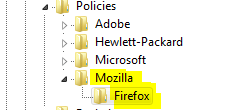
Ora clicca su questa chiave Firefox e a destra crea un nuovo valore DWORD col nome “DisableAppUpdate” e valore impostato ad 1.
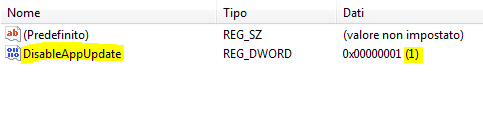
Ecco ora avete disattivato definitivamente gli aggiornamenti automatici di Firefox e potete controllare la riuscita del metodo aprendo Firefox e controllando nella sezione aggiornamenti che ci sia la dicitura: “Aggiornamenti disattivati dall’amministratore di sistema” come nella figura sottostante.

Per riattivarli impostate il valore a 0 oppure eliminate la voce DWORD creata. Se non volete seguire tutta questa procedura vi metto a disposizione per il download le due voci di registro per abilitare o disattivare gli aggiornamenti effettuando semplicemente un doppio click su questi file. I due file li trovate in un file zip da cui estrarli e già pronti all’uso!
[sociallocker id=”3583″] Scarica file registro[/sociallocker]Disattivare aggiornamenti automatici su versioni Portable (metodo json)
Per chi usasse la versione Portable di Firefox (x-Firefox o altro) è possibile disattivare gli aggiornamenti automatici utilizzando un file con estensione json. In questo caso bisogna agire sui criteri di controllo di Firefox creando un file chiamato “policies.json” ed inserendolo nella cartella di Firefox.
Puoi creare facilmente il file policies.json utilizzando il Blocco note di Windows. Quindi crea un file dal Blocco note di nome policies e dai come estensione json. A questo punto inserisci all’interno le seguenti stringhe di codice:
{
“policies”:
{
“DisableAppUpdate”: true
}
}
Salva il tutto, così hai creato il file che bloccherà gli aggiornamenti automatici. Inserisci questo file in una cartella che nominerai “distribution” e sposta questa directory nella cartella di Firefox (quella in cui si trova il file eseguibile “firefox.exe“). Ad esempio nel caso di X-Firefox dovrai inserire la cartella “distribution” al seguente percorso: “x-firefox\Bin\Firefox\” come nell’immagine seguente:
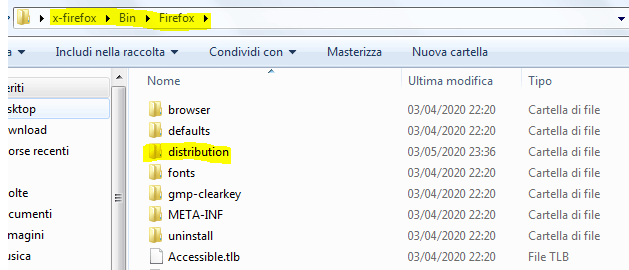
Se invece non riesci a creare il file json da solo o hai paura di sbagliare puoi scaricare il nostro file che contiene la cartella distribution con il file policies.json già compilato! Non dovete far altro che scaricare il nostro file ed estrarlo, dopodiché inserire la cartella nel percorso che vi abbiamo indicato sopra.
Disattivare definitivamente gli aggiornamenti automatici di Firefox da about:config
Purtroppo non c’è più a disposizione il comando di disabilitazione tramite il menù dei valori predefiniti about:config. Quindi l’unico modo rimane da registro di sistema o tramite le policies.
Vuoi più prestazioni dal tuo Browser Firefox? Leggi la nostra guida: Come velocizzare Firefox